Cara menemukan perpotongan y pada grafik di excel
Perpotongan y pada suatu grafik menyatakan titik potong garis pada sumbu y ketika x sama dengan nol.
Untuk mencari perpotongan y suatu baris di Excel, kita dapat menggunakan fungsi INTERCEPT .
Fungsi ini menggunakan sintaks berikut:
INTERCEPT (diketahui_y, diketahui_x)
Emas:
- unknown_y’s : kisaran nilai y
- unknown_x’s : rentang nilai x
Contoh berikut memperlihatkan cara menggunakan fungsi ini dalam praktiknya untuk menghitung perpotongan y pada bagan di Excel.
Langkah 1: Buat datanya
Pertama, mari buat kumpulan data dengan dua variabel di Excel:
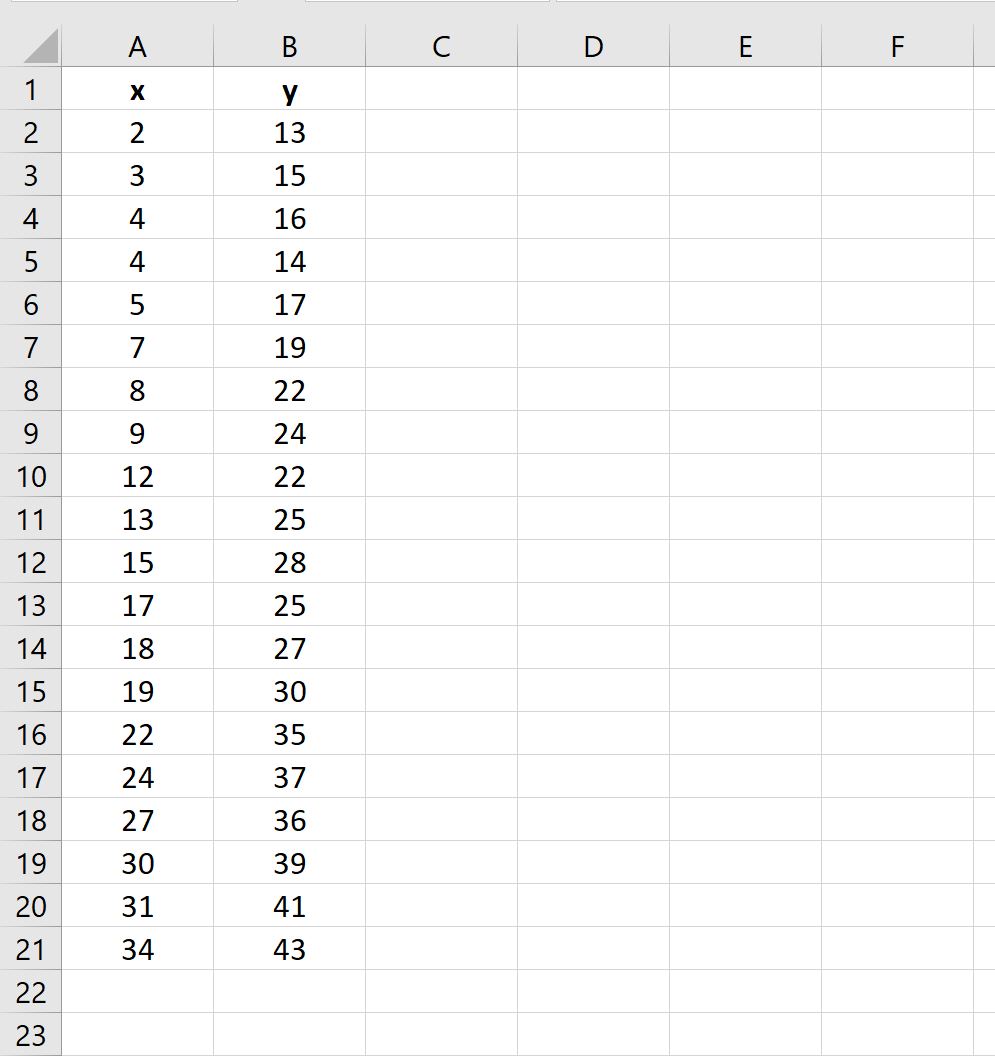
Langkah 2: Hitung nilai Y asli
Selanjutnya, ketik rumus berikut ke dalam sel E1 untuk menghitung intersep kumpulan data ini:
=INTERCEPT( B2:B21 , A2:A21 )
Tangkapan layar berikut menunjukkan cara menggunakan rumus ini dalam praktik:
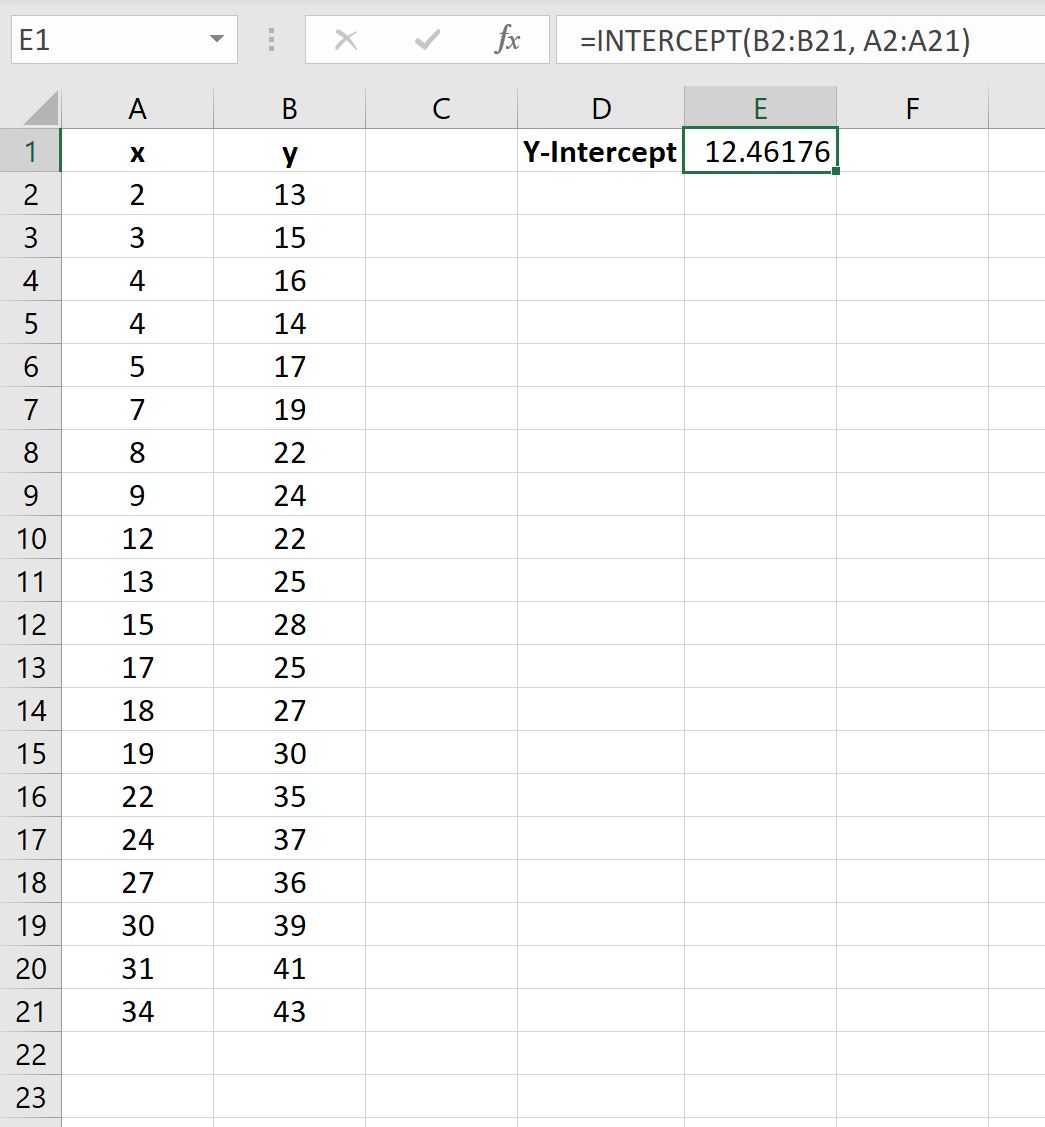
Dari outputnya terlihat bahwa titik potong y adalah 12.46176 .
Langkah 3: Visualisasikan nilai Y asli
Untuk memvisualisasikan nilai intersep, kita dapat membuat plot sebar dan menambahkan garis tren.
Untuk melakukannya, sorot nilai dalam rentang A2:B21 , lalu klik tab Sisipkan , lalu klik Sisipkan Plot Sebar (X,Y) di grup Bagan dan klik opsi pertama untuk membuat Awan titik:

Akan muncul plot sebar berikut:
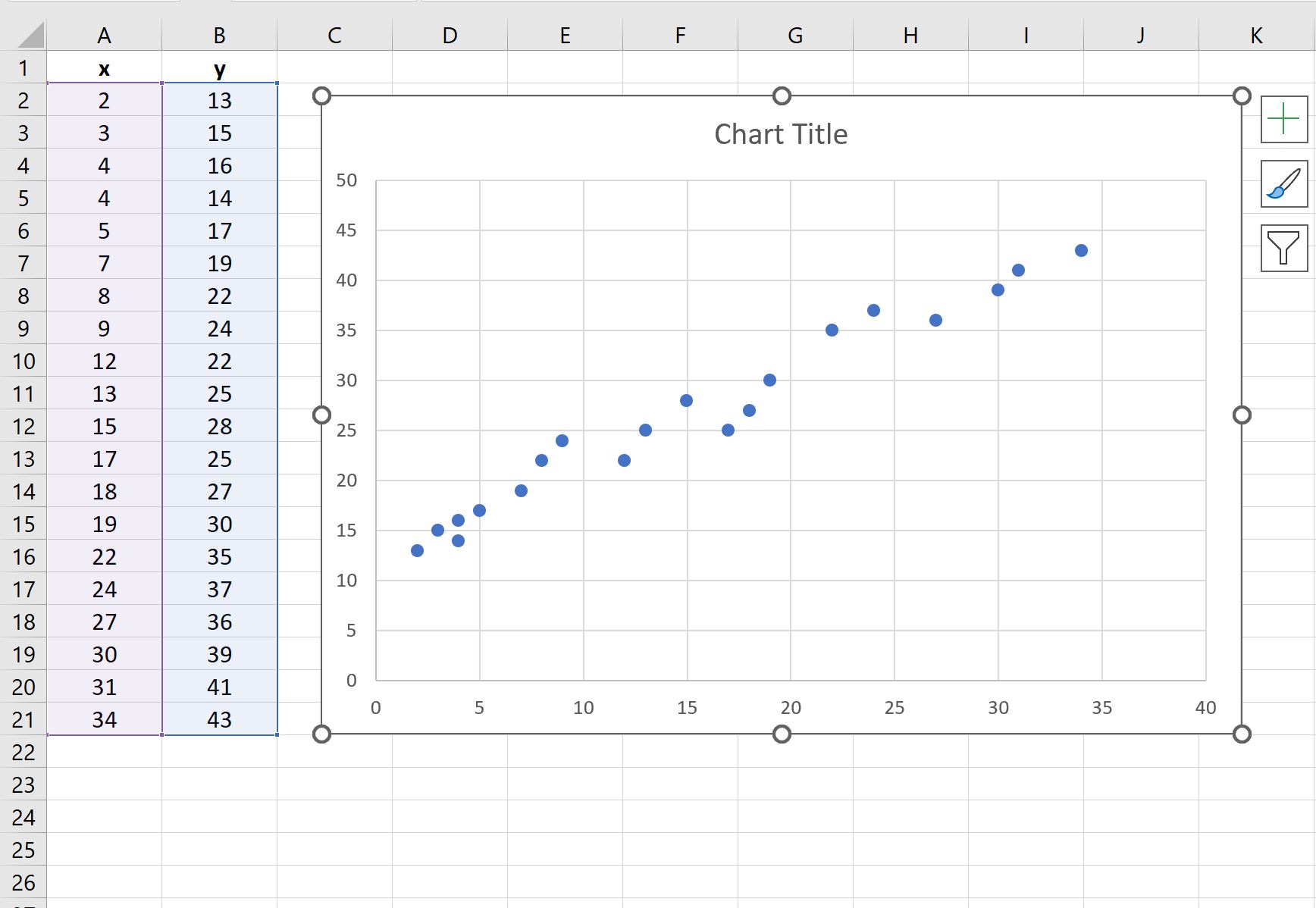
Selanjutnya klik tanda plus berwarna hijau di pojok kanan atas plot, lalu klik tanda panah di samping Trendline dan klik More Options :
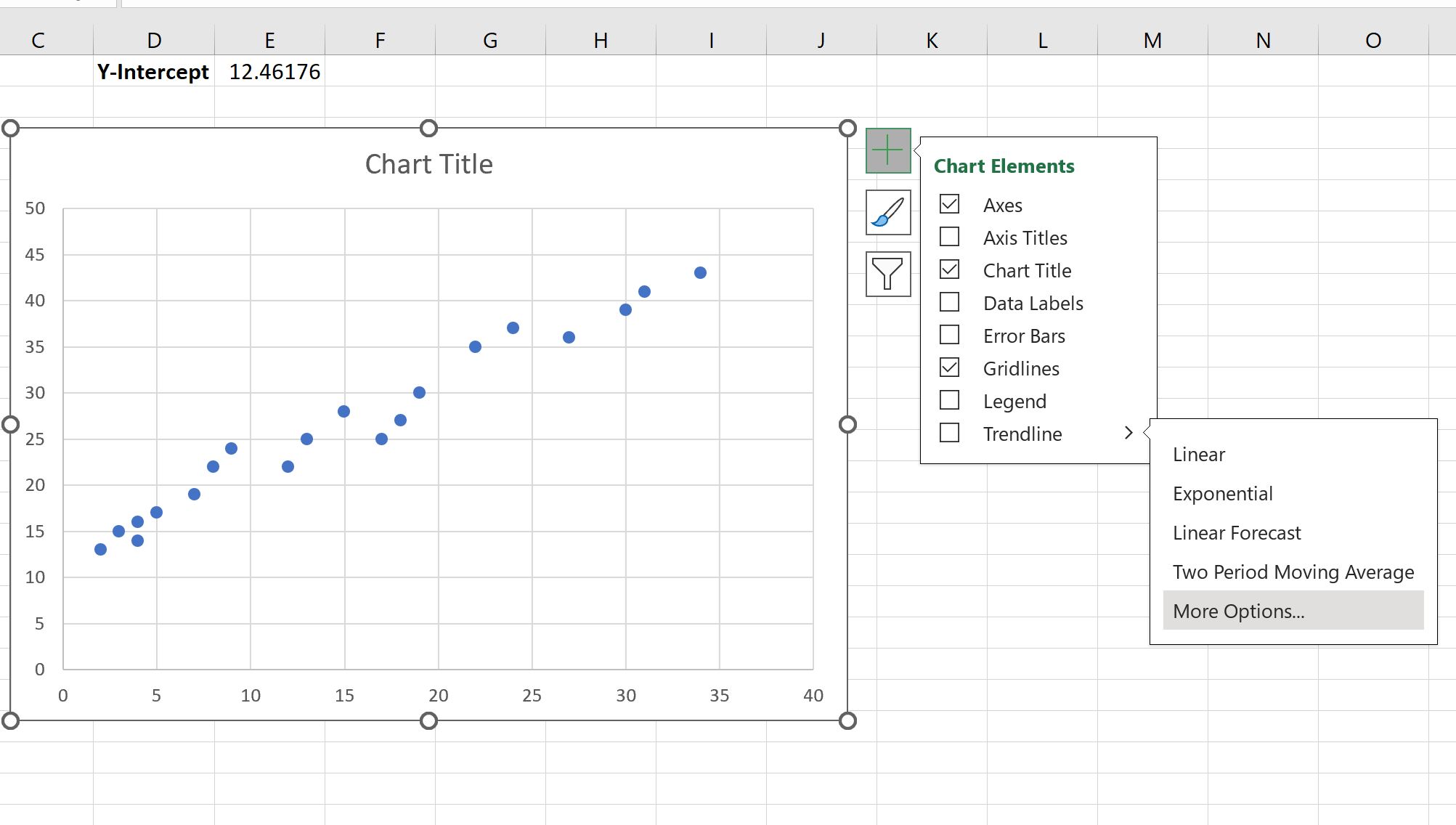
Pada panel Format Trendline yang muncul di sisi kanan layar, klik opsi Linear Trendline, lalu centang kotak di samping Show Equation on Chart :
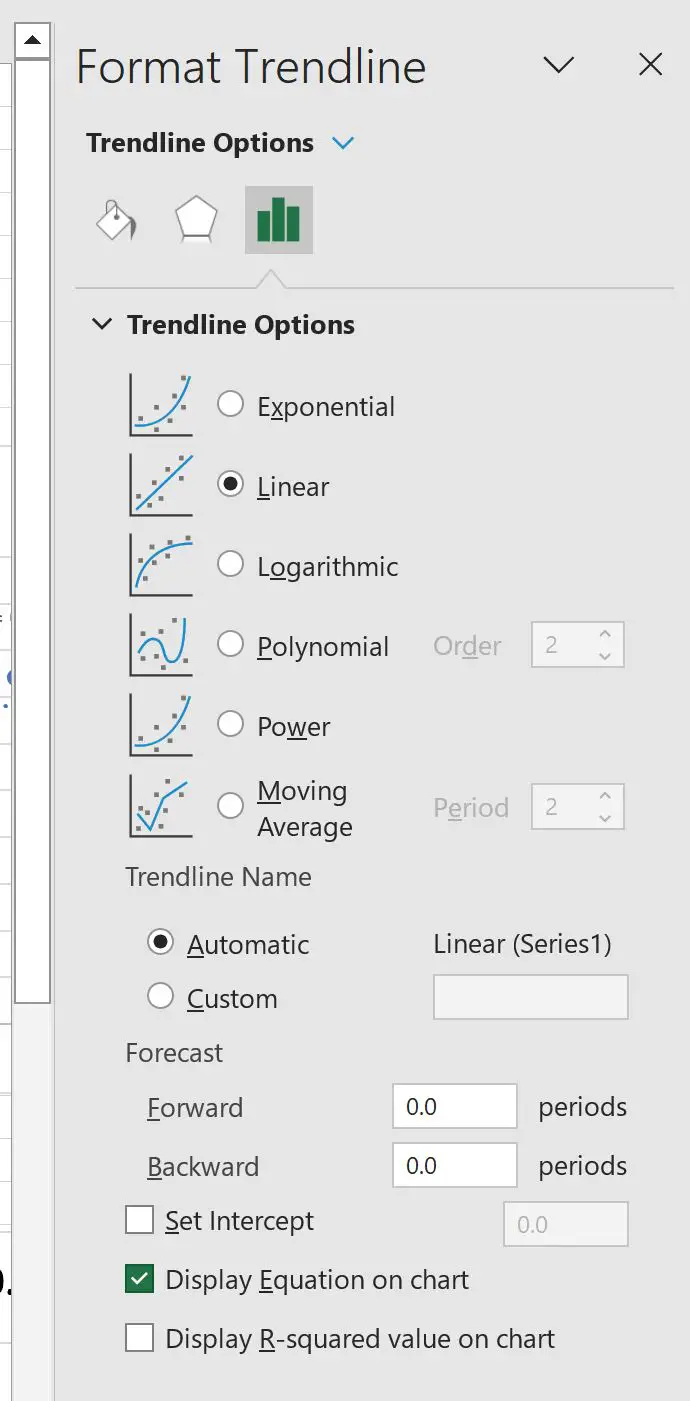
Garis tren linier dan persamaan garis tren linier akan ditampilkan pada grafik:
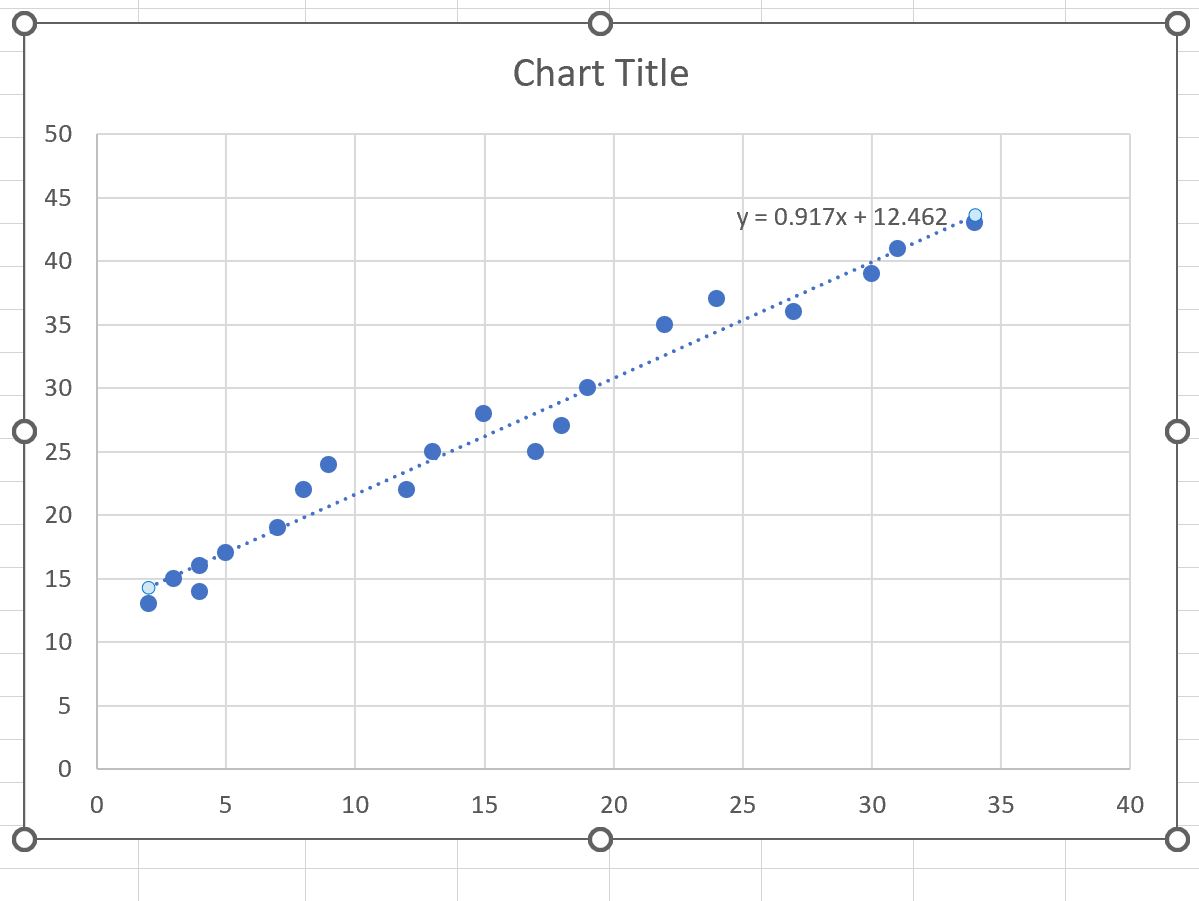
Dari hasilnya kita dapat melihat rumus garis tren linier:
kamu = 0,917x + 12,462
Artinya ketika x sama dengan nol, nilai taksiran y (yaitu intersep) adalah 12.462 .
Jika kita bayangkan garis tren linier memanjang ke kiri hingga mencapai sumbu y, maka memang terlihat garis tersebut akan melintasi sumbu y dengan nilai y = 12,462 .
Sumber daya tambahan
Tutorial berikut menjelaskan cara melakukan tugas umum lainnya di Excel:
Cara Membuat Matriks Scatterplot di Excel
Cara Menambahkan Label ke Scatterplot Point di Excel
Bagaimana cara menambahkan garis horizontal ke scatterplot di Excel
Cara Membuat Scatter Plot dengan Beberapa Seri di Excel